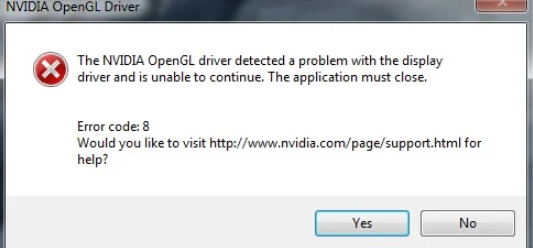
NVIDIA OpenGL est une API graphique qui s’installe avec d’autres composants des pilotes graphiques et est un pilote requis pour le bon fonctionnement du système informatique. Cependant, il peut être confronté à des problèmes tels que le code d’erreur 8 du pilote NVIDIA OpenGL, qui entraîne un BSOD (écran bleu de la mort), un plantage aléatoire de l’écran, ainsi que d’autres problèmes système.
Le code d’erreur peut être rencontré lorsque la température du GPU est très élevée ou surchauffe, un pilote graphique installé endommagé ou obsolète, un problème dans le système ou une RAM problématique installée sur l’appareil. Il existe d’autres facteurs qui pourraient également être le point de déclenchement du code d’erreur. Si vous faites partie de ces utilisateurs confrontés au même problème, ne paniquez pas, cette erreur est assez courante.
Si vous souhaitez résoudre ce code d’erreur, nous avons répertorié toutes les solutions et solutions de contournement possibles dans l’article ci-dessous.
Résoudre le code d’erreur NVIDIA
Il n’y a pas de condition spécifique pour que le code d’erreur apparaisse, il n’y a donc pas non plus de solutions certaines. Par conséquent, vous devrez tous les essayer un par un pour obtenir la solution souhaitée pour le problème.
Solution 1 : Vérifiez la température du GPU et redémarrez votre appareil
Parfois, en raison d’une charge excessive confiée au GPU, il peut provoquer une surchauffe entraînant l’apparition d’un code d’erreur comme celui-ci ou la rencontre d’autres problèmes au sein du système. Par conséquent, assurez-vous que votre carte graphique n’atteint pas une température excessive et si c’est le cas, fermez toutes les tâches intensives du GPU exécutées au premier plan et en arrière-plan de votre système d’exploitation.

Parfois, le code d’erreur et la surchauffe du GPU peuvent être causés par des bogues ou des problèmes dans le système et la meilleure façon de s’en débarrasser est de redémarrer complètement votre système. Cela vous aidera non seulement avec les bogues, mais peut également aider à réguler la température du GPU.
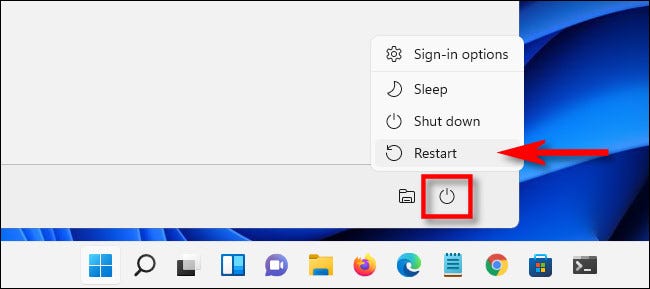
Solution 2 : exécuter l’outil de diagnostic de la mémoire
Comme nous l’avons dit précédemment, ce type de problème peut être déclenché par des problèmes de mémoire. Heureusement, chaque système d’exploitation Windows est livré avec un outil de diagnostic de la mémoire qui peut être utilisé pour résoudre ce type de code d’erreur. Voici les étapes à suivre :
- Ouvrez le menu Démarrer et accédez à la barre de recherche.
- Tapez Windows Memory Diagnostic et choisissez la première option dans la liste des meilleures correspondances.
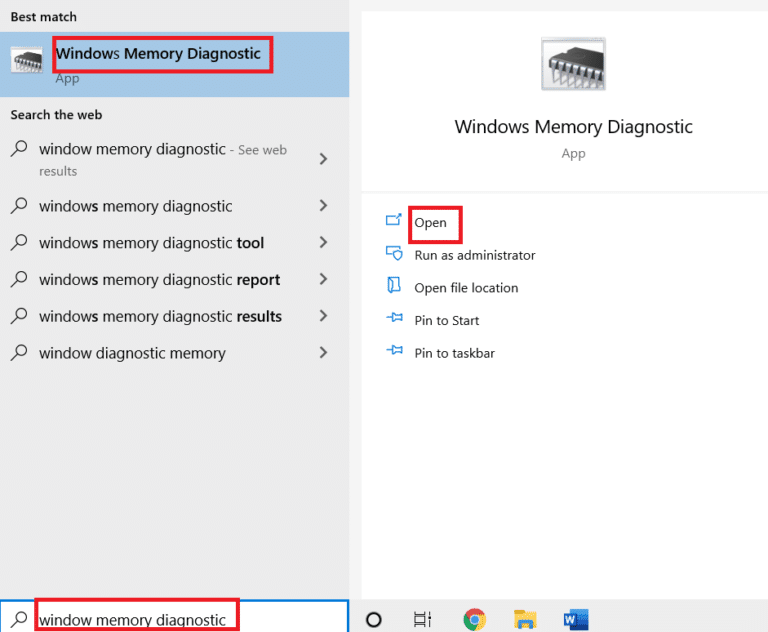
- Deux options apparaîtront dans la fenêtre suivante.
- Choisissez la première option nommée Redémarrer maintenant et recherchez le problème (recommandé).
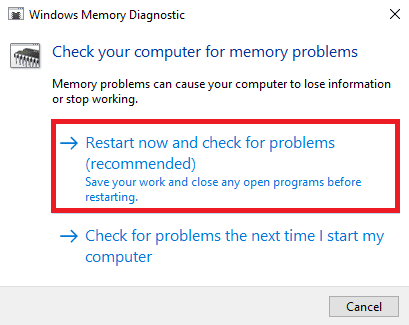
- Windows va maintenant redémarrer automatiquement.
- Une fois le processus terminé, vérifiez si l’erreur persiste.
Solution 3 : mettre à jour le pilote graphique
Si vous utilisez une ancienne version du pilote graphique sur votre système d’exploitation, cela pourrait être la raison même du code d’erreur. Pour résoudre ce problème, vous devrez mettre à jour votre pilote en suivant ces instructions :
- Ouvrez la boîte de dialogue RUN en appuyant simultanément sur les touches Win + R.
- Tapez devmgmt.msc et appuyez sur Entrée.

- Trouvez Display Adapter et cliquez sur pour développer.
- Choisissez maintenant votre carte graphique et faites un clic droit dessus.
- Sélectionnez Mettre à jour le pilote dans la liste des options.
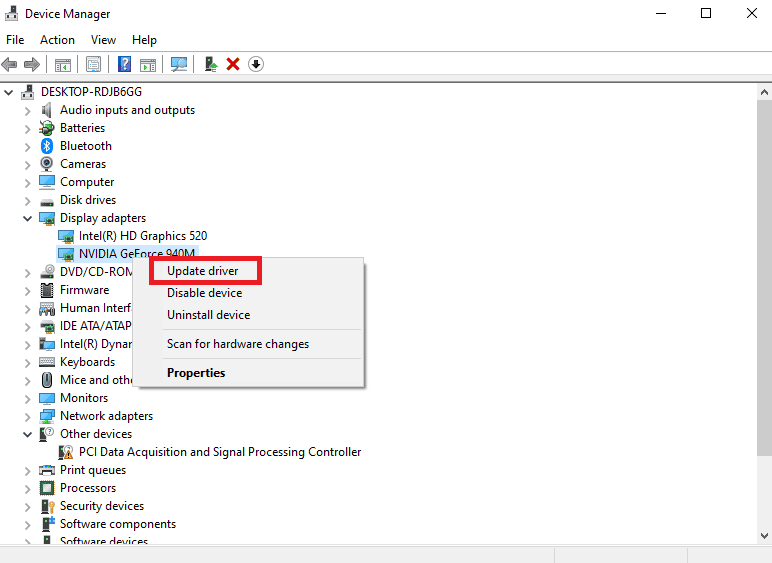
- Suivez la procédure et terminez le processus.
- Après la mise à jour, redémarrez votre appareil.
Le Gestionnaire de périphériques n’est pas une méthode fiable pour mettre à jour vos pilotes obsolètes car il est généralement inconstant et prend également du temps. Pour ces raisons, nous vous recommandons d’utiliser l’outil de mise à jour automatique des pilotes car il fournit une interface conviviale que tout le monde peut utiliser et vous pouvez mettre à jour automatiquement tous vos pilotes.
⇓TÉLÉCHARGER L’OUTIL DE MISE À JOUR AUTOMATIQUE DU PILOTE⇓
Solution 4 : modifier les entrées de registre
De nombreux utilisateurs sur des sites de forum comme Reddit ont mentionné que la modification de certaines entrées de registre via l’Éditeur du Registre les a aidés à résoudre le code d’erreur. Vous pouvez également faire la même chose en procédant comme suit ;
Remarque – Avant d’apporter des modifications aux clés de registre, assurez-vous de créer une sauvegarde au préalable, car une modification inappropriée peut entraîner une instabilité du système.
- Ouvrez l’invite RUN en appuyant simultanément sur la touche Win + R.
- Tapez regedit et appuyez sur OK.
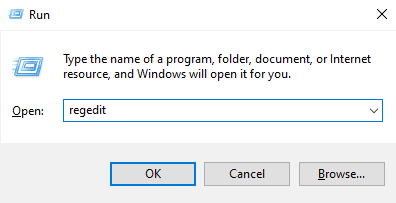
- Déplacez-vous maintenant à l’emplacement mentionné ci-dessous.
- HEKY_LOCAL_MACHINE\SYSTEM\CurrentControlSet\Control\MUI
- Faites un clic droit sur l’entrée MUI dans le menu de gauche.
- Sélectionnez Nouveau, puis choisissez Clé.
- Renommez la clé en StringCacheSettings.
- Maintenant, faites un clic droit sur le côté droit de la fenêtre.
- Sélectionnez Nouveau et choisissez Valeur DWORD (32 bits).
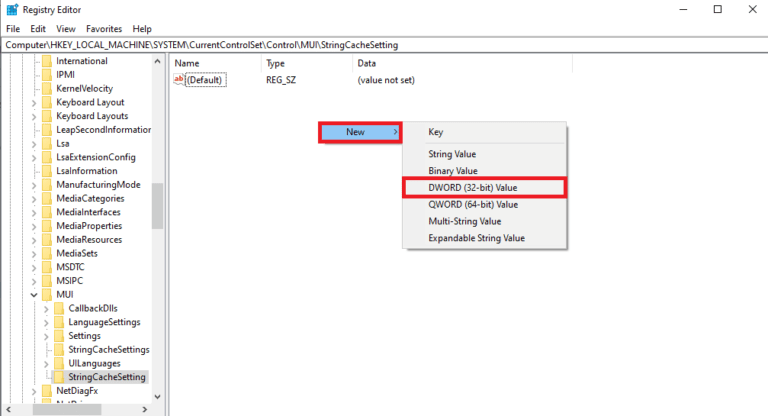
- Renommez-le en StringCacheGeneration.
- Définissez les données de valeur sur 38b et Base sur Hexadécimal.

- Cliquez sur OK pour enregistrer les modifications apportées, puis redémarrez votre appareil.
- Vérifiez si le code d’erreur persiste.
Solution 5 : Réinstallez les pilotes graphiques
Si aucune des solutions répertoriées ne vous a aidé à résoudre le code d’erreur, la dernière option qui vous reste est de désinstaller le pilote graphique et de le réinstaller à nouveau. Voici les instructions sur la façon de procéder :
- Appuyez simultanément sur la touche Win + X et sélectionnez Gestionnaire de périphériques dans la liste des options.
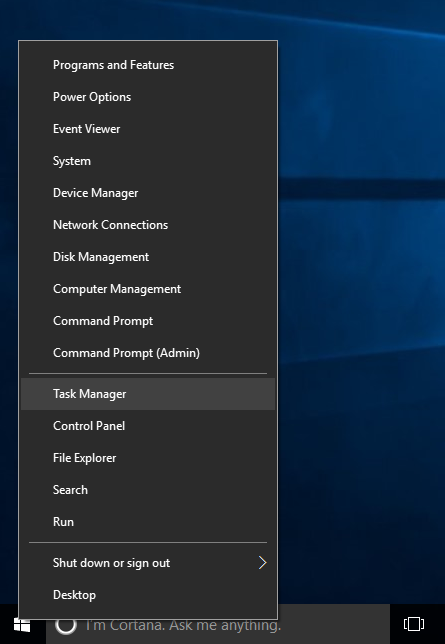
- Accédez à vos adaptateurs d’affichage et développez-les.
- Sélectionnez le pilote de votre carte graphique et faites un clic droit dessus.
- Choisissez maintenant l’option Désinstaller le pilote dans le menu déroulant.
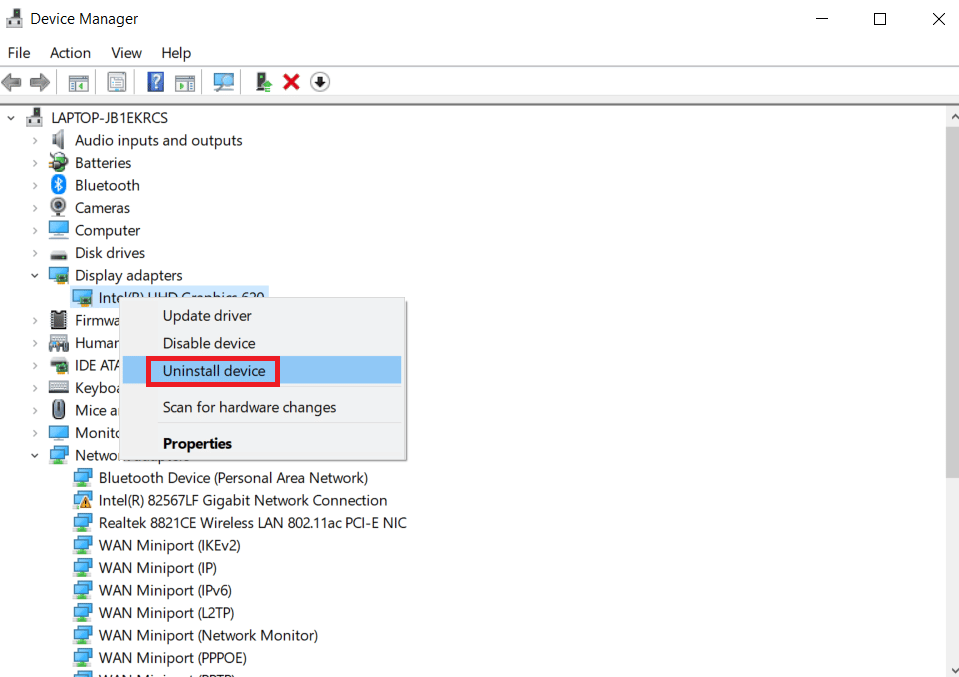
- suivez la procédure à l’écran et terminez le processus.
- À la fin, redémarrez votre système.
Avec le redémarrage du système, le système d’exploitation Windows recherchera le pilote supprimé et l’installera automatiquement. Vérifiez maintenant le code d’erreur.
Conclusion
Le pilote graphique est l’un des composants de travail les plus essentiels du système informatique et des problèmes tels que le code d’erreur 8 du pilote NVIDIA OpenGL peuvent causer de graves problèmes. Heureusement, cela peut être réparé et pour cette raison, nous avons mentionné toutes les solutions et les instructions adéquates dans l’article ci-dessus.